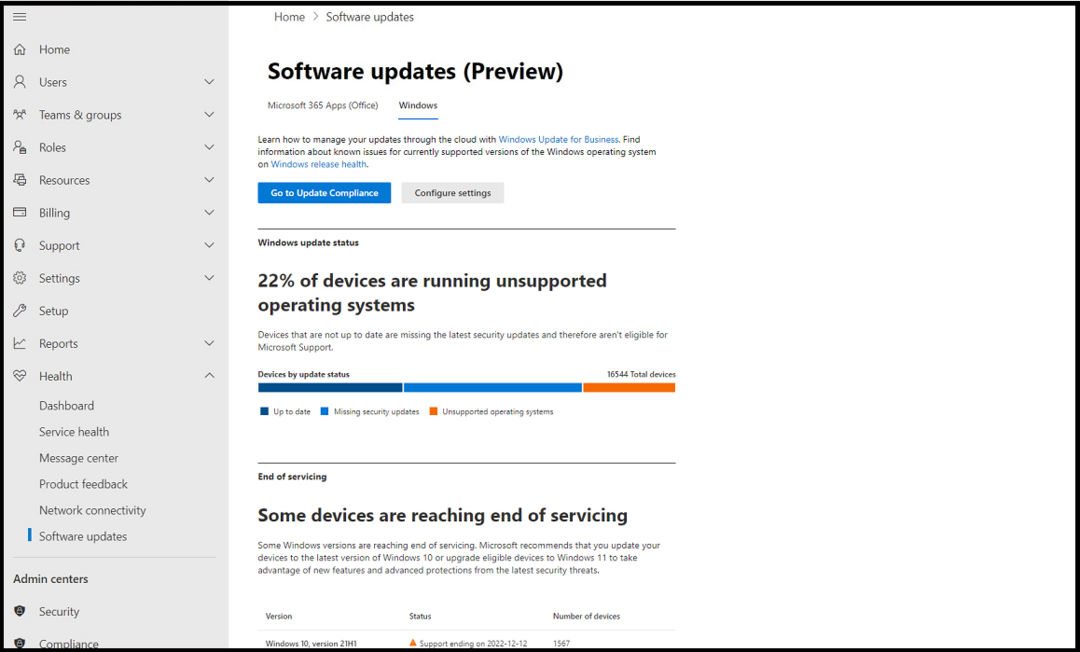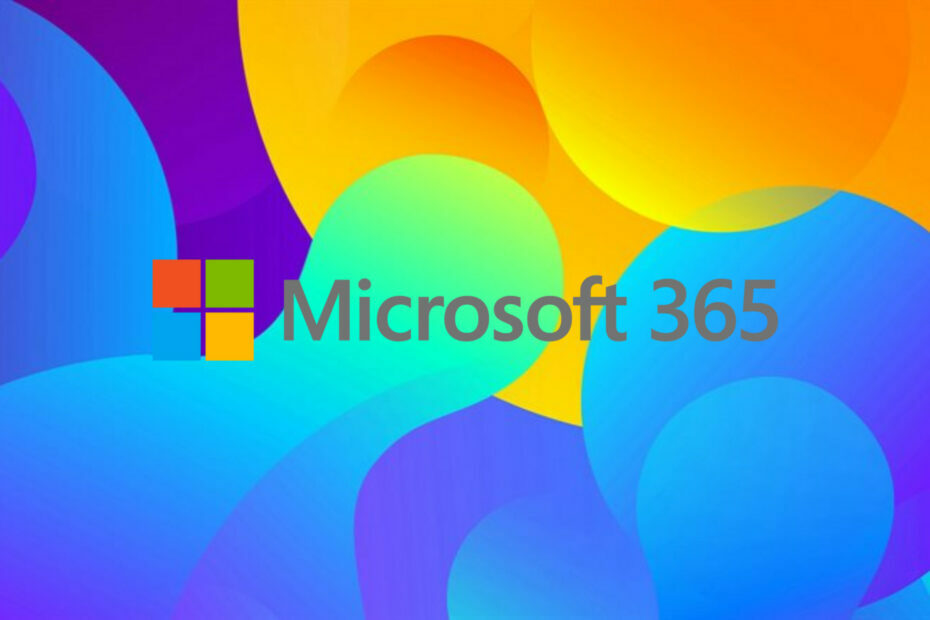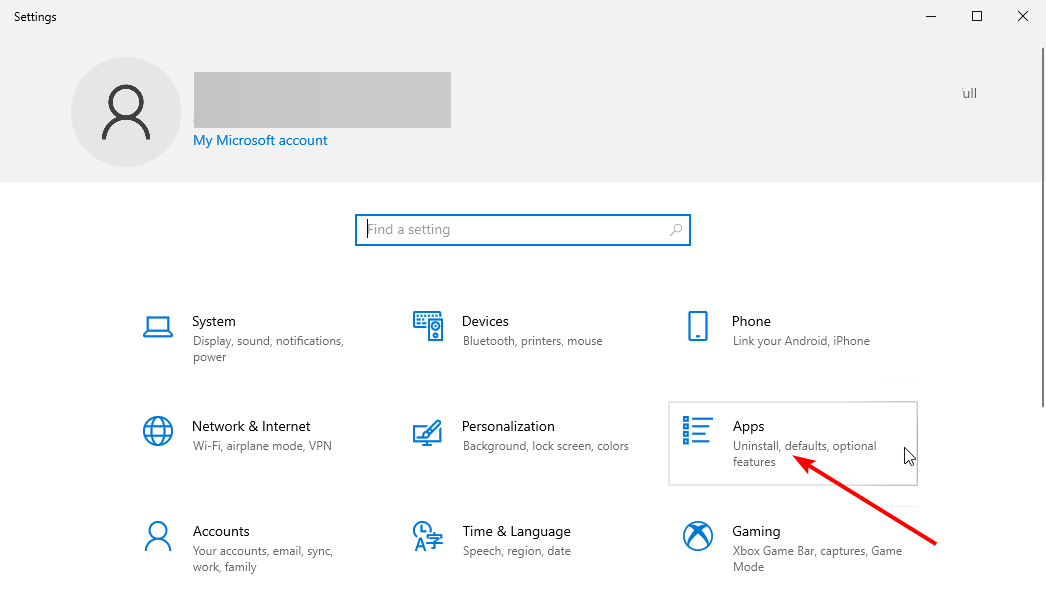Lai izvairītos no automātiskās atjaunošanas, izslēdziet periodiskos norēķinus
- Neatceliet savu Microsoft 365 plānu, ja jums ir atlikušas abonēšanas dienas, jo varat zaudēt funkcionalitāti.
- Turpiniet lasīt, lai uzzinātu 3 veidus, kā anulēt abonementu, veicot detalizētas darbības.
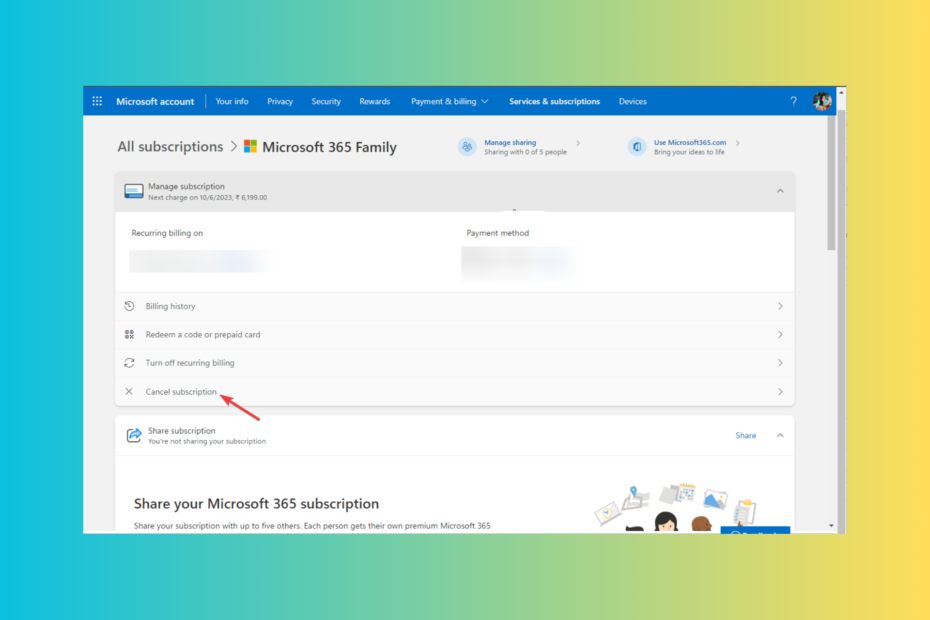
Neatkarīgi no tā, vai vēlaties izvairīties no automātiskās atjaunošanas vai pārslēgties uz citu produktivitātes komplektu, jums ir jāatceļ Microsoft 365 abonements.
Šajā rokasgrāmatā mēs apspriedīsim dažus vienkāršus soļus, lai nodrošinātu bezrūpīgu personīgo un biznesa izdevumu gada abonementu atcelšanu.
Vai varat jebkurā laikā atcelt savu Microsoft abonementu?
Varat jebkurā laikā atcelt bezmaksas izmēģinājuma periodu vai gada vai mēneša abonementu, lai novērstu automātiskās atjaunošanas maksas savā kontā.
Tomēr, ja atceļat plānu pēc tam, kad no jums ir iekasēta maksa, jūs saņemsiet proporcionālu atmaksu 3–5 darbadienu laikā. Tāpat noteikti izslēdziet periodiskos norēķinus 7 dienu laikā pēc atjaunošanas.
Kā es varu atcelt savu Microsoft 365 abonementu?
1. Izmantojiet Microsoft 365 administrēšanas centru (Microsoft 365 Business)
- Pierakstieties savā Microsoft 365 administratora kontā.
- Uz Microsoft 365 administrēšanas centrs, klikšķis Norēķini no kreisās rūts.
- Klikšķis Jūsu produkti.
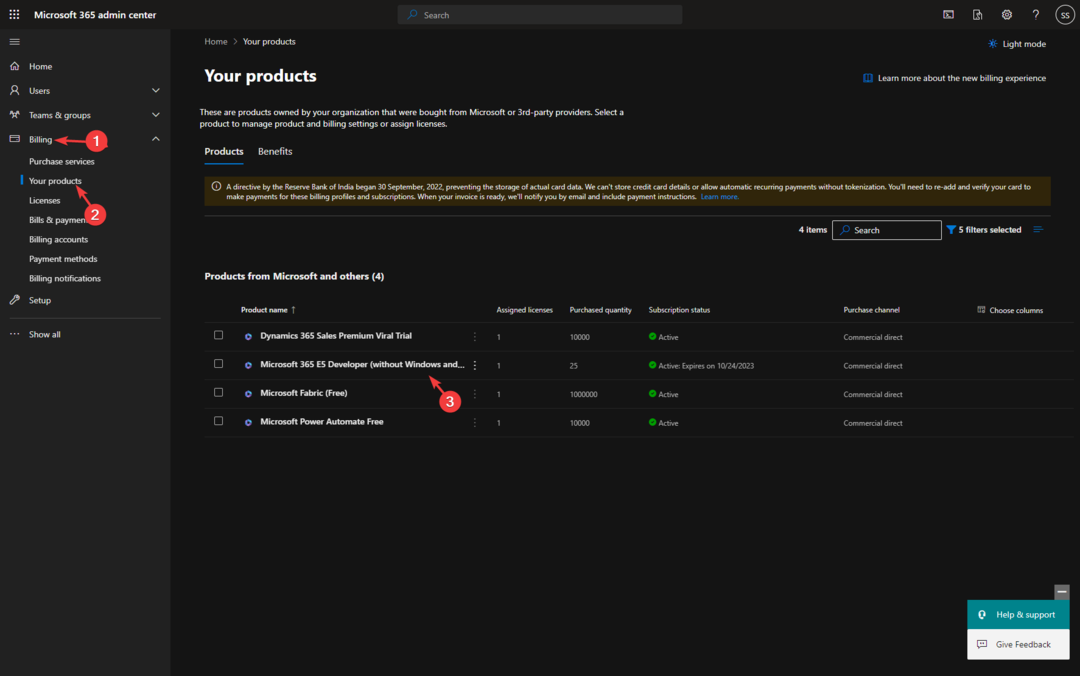
- Labajā rūtī dodieties uz Microsoft 365 un noklikšķiniet uz tā.
- Zem abonementa statusa noklikšķiniet uz Anulēt abonementu.
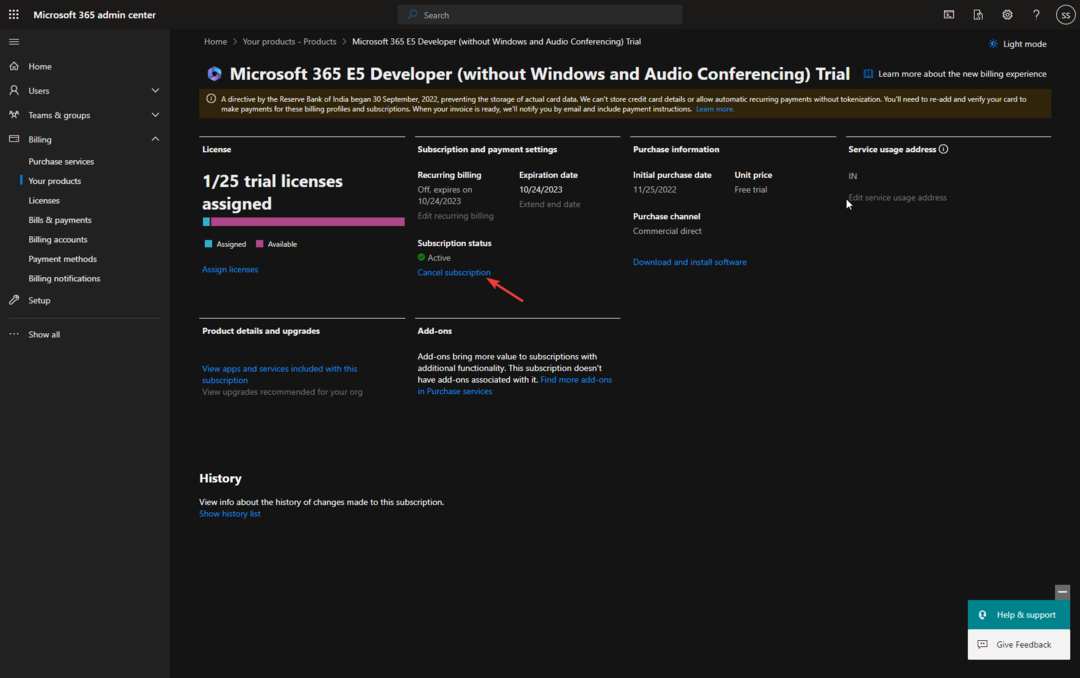
- Izvēlieties atcelšanas iemeslu un noklikšķiniet Atcelt.
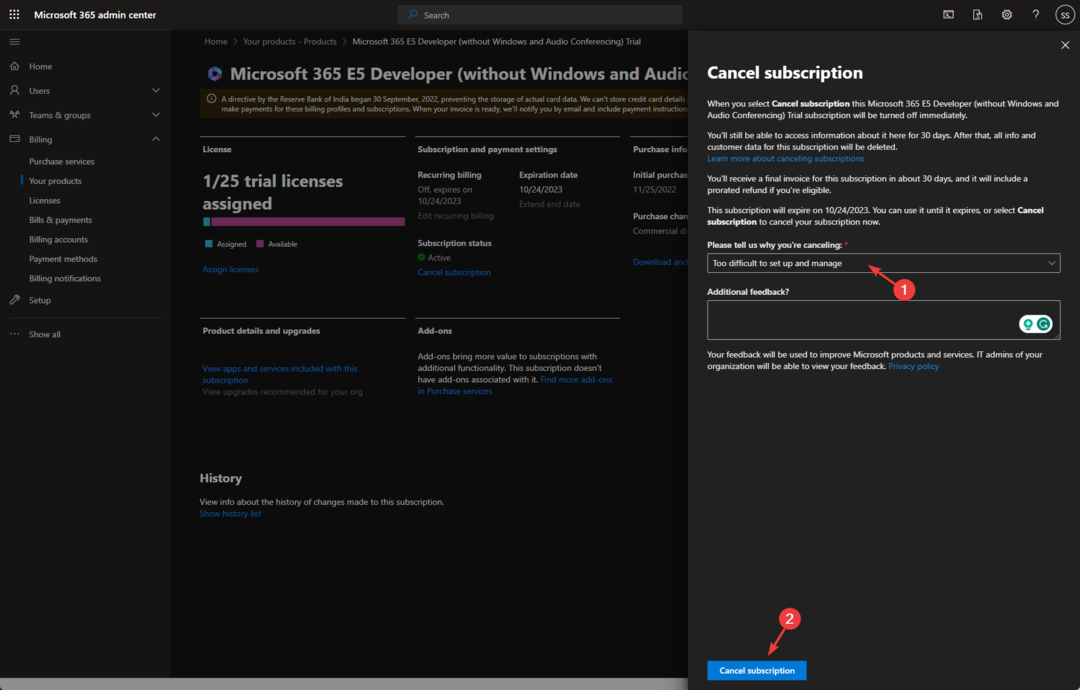
- Ja atceļat aktīvo abonementu, tas izlaiž Beidzies derīguma termiņš posmu un dodas uz Atspējots posms tieši. Tā vietā Izslēdziet periodiskos norēķinus opciju un izmantot pakalpojumus līdz pašreizējā abonēšanas termiņa beigām.
Atcerieties, ka pēc pakalpojuma Microsoft 365 biznesam atcelšanas jūsu konts zaudēs abonementa priekšrocības.
Parastie lietotāji var piekļūt tikai datiem par 30 dienas, savukārt administratori var piekļūt administratora lapai un tajā dublēt uzņēmuma datus 90 dienas pēc atcelšanas. Tāpēc pirms pakalpojuma pārtraukšanas noteikti dublējiet datus.
- Kas ir Microsoft 365 Lighthouse un kā tai piekļūt?
- Kā iespējot un lietot Copilot programmā Outlook [vienkārši soļi]
- Microsoft pārtrauks Office 365 A1 Plus for Education darbību
- Kā aizsargāt savus datus, izmantojot Microsoft 365 dublējumu
- Microsoft 365 Copilot cenas: vai tas ir pārāk dārgi?
2. Microsoft konta izmantošana (personīgais vai ģimenes konts)
- Pierakstieties savā Microsoft kontā.
- Microsoft konta lapā dodieties uz Pakalpojumi un abonementi no augšējās izvēlņu joslas.
- Atrodiet Microsoft 365 abonements un noklikšķiniet Pārvaldīt.
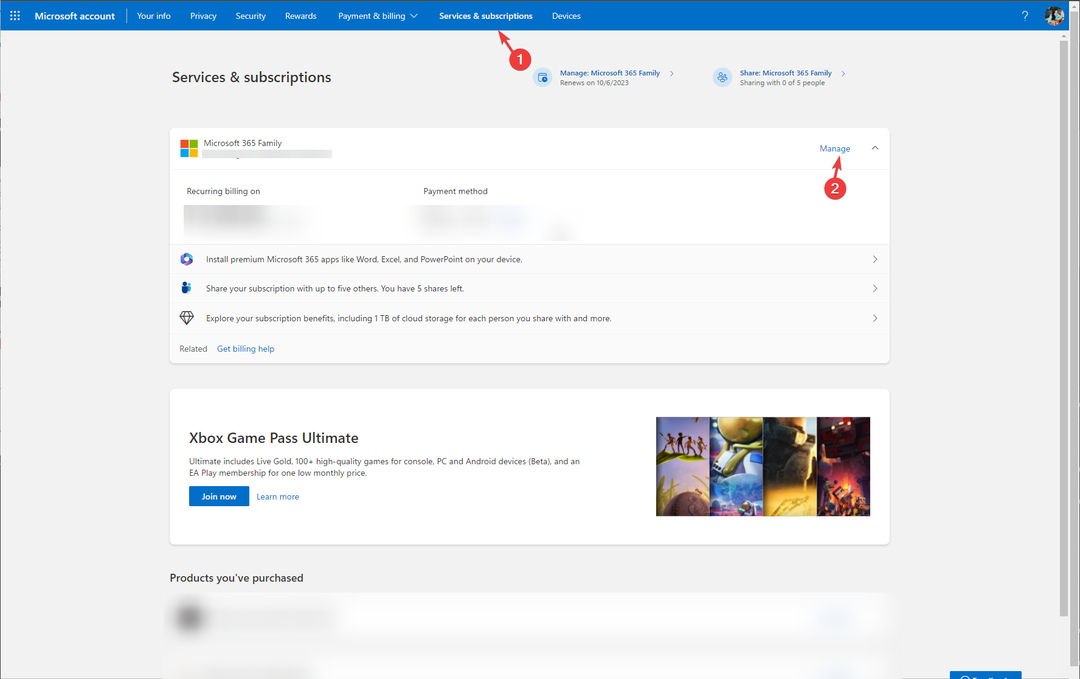
- Klikšķis Atcelt abonementu.

- Izvēlieties Es nevēlos savu abonementu.

- Jūs saņemsiet apstiprinājuma ziņojumu, kurā būs redzams, ka plāns ir atcelts, un varēsiet izmantot pakalpojumu līdz tā termiņa beigām.

Varat veikt tās pašas darbības, lai atceltu izmēģinājuma abonementu.
3. Lietotnes Iestatījumi izmantošana (personīgajai vai ģimenei)
- Nospiediet Windows + es atvērt Iestatījumi.
- Iet uz Konti un atrodiet Microsoft 365 ģimenei vai personālajam.
- Klikšķis Pārvaldīt.
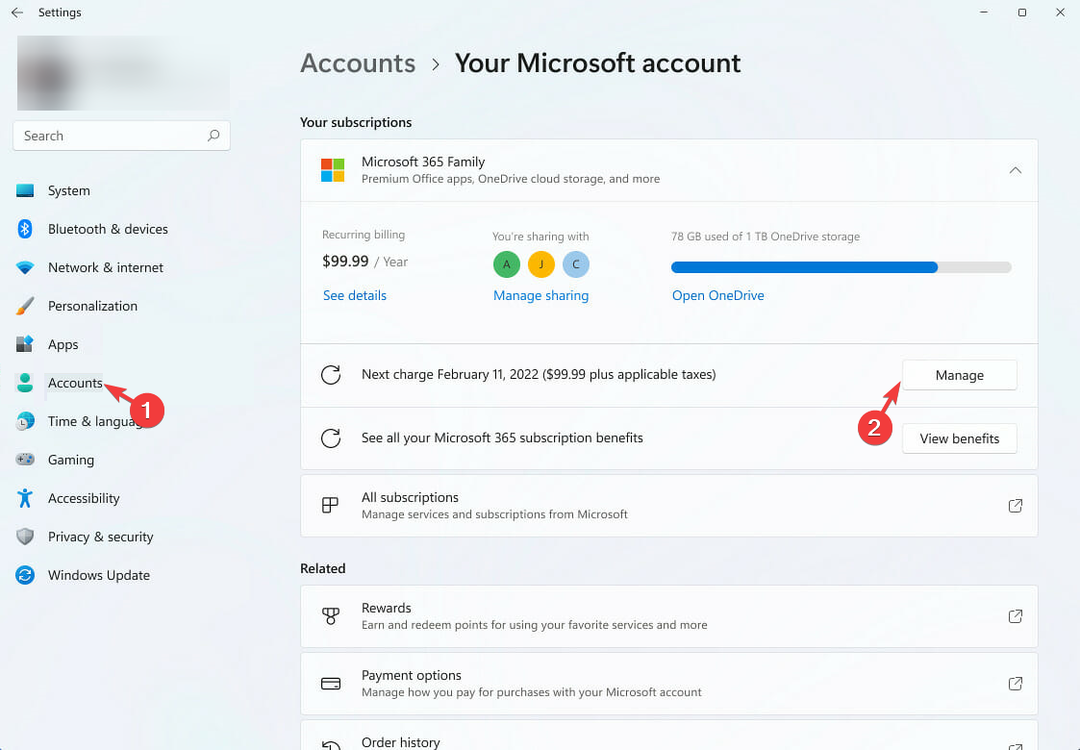
- Jūs tiksit novirzīts uz Microsoft konta lapu un, iespējams, būs jāpierakstās. Klikšķis Anulēt abonementu.

- Izvēlieties Es nevēlos savu abonementu.

- Jūs saņemsit apstiprinājuma ziņojumu, kas parāda, ka abonements ir atcelts.

Ja jums ir šaubas par atcelšanu un jums ir nepieciešama palīdzība, lai izlemtu, vai to izmantot Microsoft 365 Personal vai Family, pārbaudiet šo rokasgrāmatu un pieņemiet apzinātu lēmumu.
Kāpēc es nevaru atcelt Microsoft 365?
- Jūsu izmantotais Microsoft konts nav saistīts ar pirkumu.
- Tehniska kļūme.
- Pirkums veikts, izmantojot trešās puses pakalpojumu sniedzēju.
- Maksājuma veids ir jāatjaunina.
- Uzņēmējdarbības abonementa iemesls varētu būt arī līgums vai nepieciešamo atļauju trūkums.
Lai nodrošinātu atcelšanas procesa norisi, jums tas ir jādara sazinieties ar Microsoft klientu apkalpošanas dienestu.
Nobeigumā mēs atstājam jums dažus ieteikumus: vienmēr izmantojiet Microsoft oficiālo vietni, lai apstiprinātu plāna statusu, lai izvairītos no pikšķerēšanas e-pasta ziņojumi ar lūgumu atjaunot jūsu Microsoft 365 abonementu.
Izmantojiet arī savam plānam pareizo metodi, lai atceltu pakalpojumu un atspējotu periodisko norēķinu iespēju, lai izvairītos no neparedzētām izmaksām.
Vai drīz beigsies izmēģinājuma periods? Mēs esam atraduši labākos piedāvājumus, lai turpinātu plānu un turpiniet izmantot savas iecienītākās lietotnes.
Ja jums ir kādi jautājumi vai ieteikumi par šo tēmu, nekautrējieties pieminēt tos tālāk sniegtajā komentāru sadaļā.